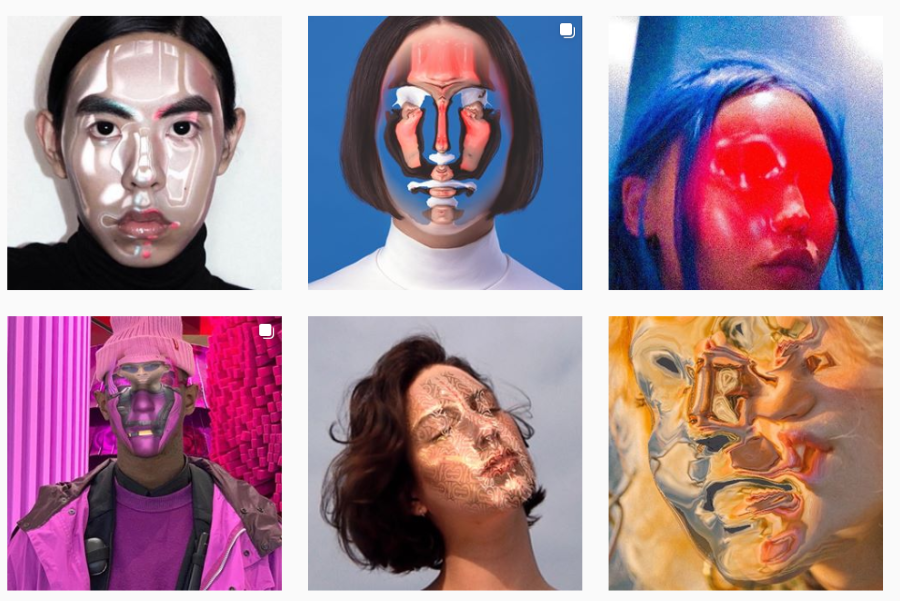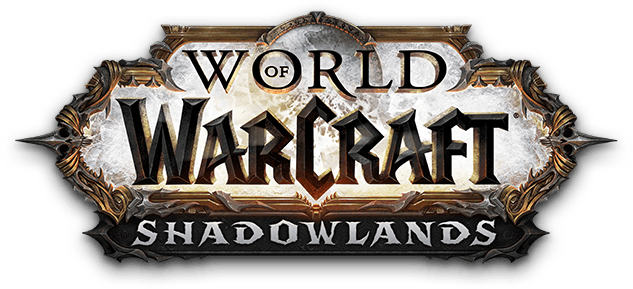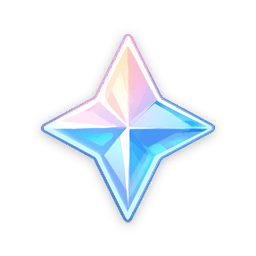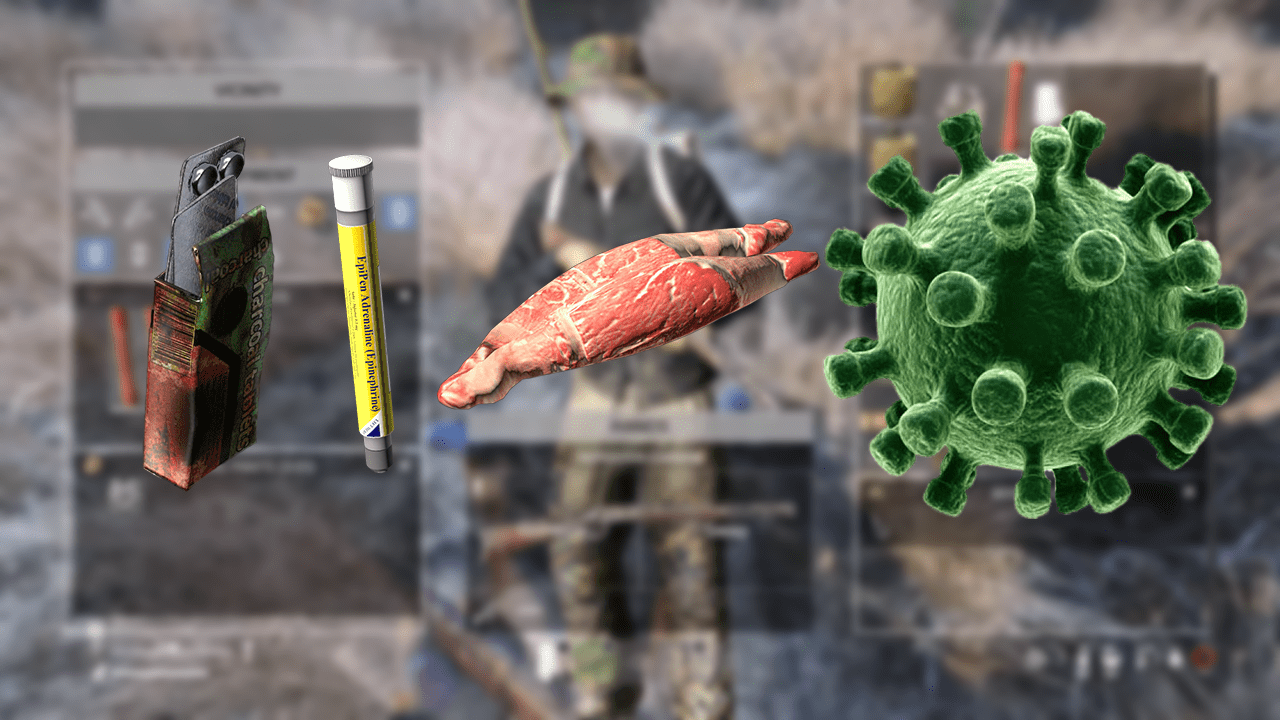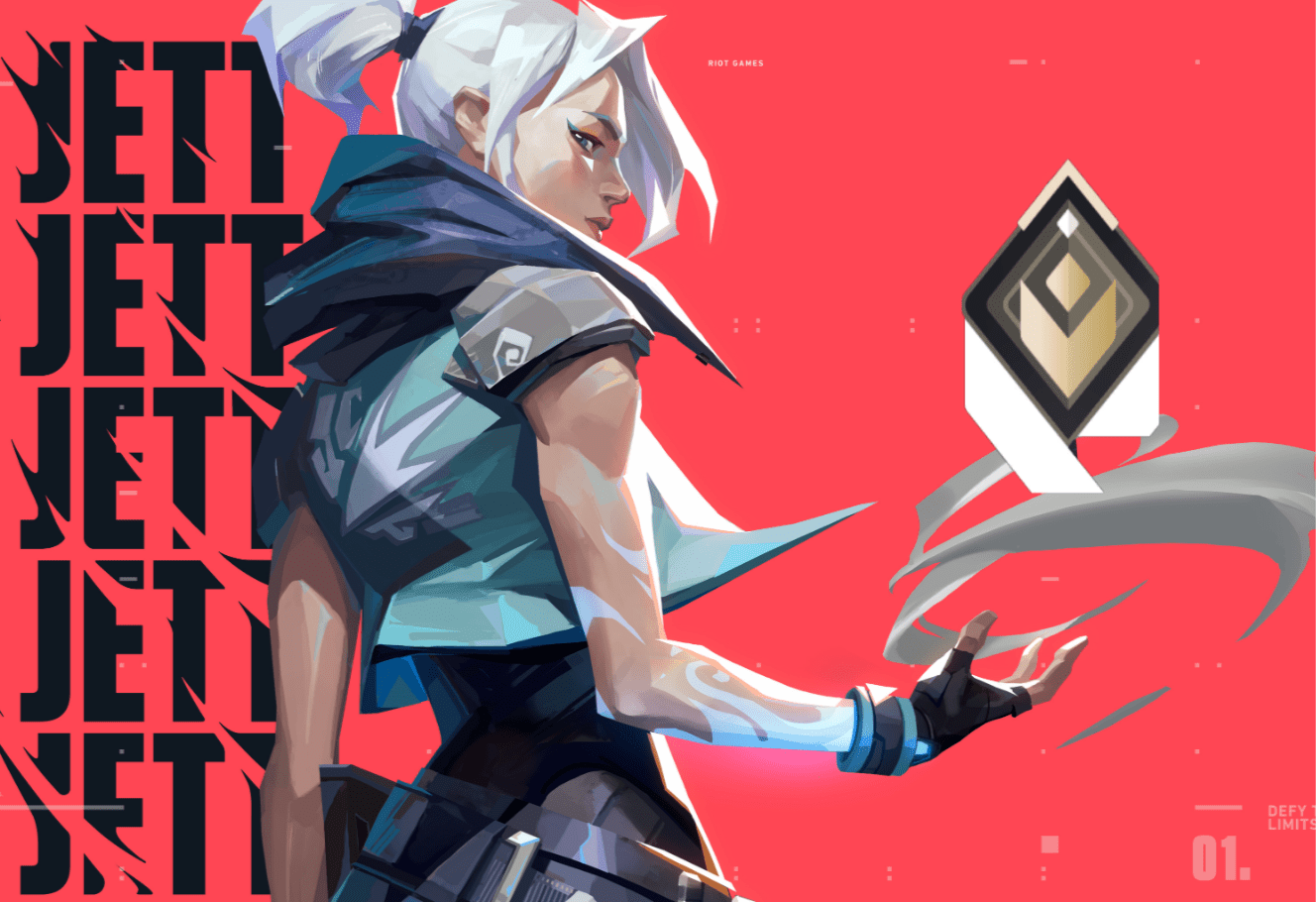Bei Facebook dreht sich alles darum, Freunde zu finden. In MySpace-Zeiten zeigten die Leute ihre Freunde auf ihren Profilen, fast als Trophäen. Heutzutage sind die Dinge jedoch ein bisschen anders. Neben den wachsenden Datenschutzbedenken gibt es auch die gute alte Sache, Ihre Sachen für sich zu behalten.
Standardmäßig stellt Facebook jedem zur Verfügung, um Ihre gesamte Freundesliste zu sehen. Aber wie können Sie die Liste auf ein kleineres Publikum beschränken? Hier erfahren Sie, wie Sie Ihre Freundesliste auf Facebook privat machen, sowie einige andere nützliche Tipps, um Freunde zu finden.
So machen Sie Ihre Freundesliste privat
Die Konfiguration, wer Ihre Freundesliste auf Facebook sehen kann, ist relativ einfach, erfordert jedoch einige Recherchen. Es ist nicht so einfach, zur Liste deiner Freunde zu gehen und dort die Optimierungen vorzunehmen. Sie müssen sich mit den Datenschutzeinstellungen herumschlagen.
Sie können über Ihr Telefon/Tablet sowie über die Browserversion von Facebook steuern, wer Ihre Freundesliste sieht. Beginnen wir mit der Browseroption.

Datenschutz der Freundesliste über den Browser steuern
Um die Liste deiner Freunde mit deinem Computer auszublenden, öffne deinen bevorzugten Browser und melde dich bei deinem Facebook-Konto an. Navigieren Sie nun zum oberen rechten Teil des Bildschirms. Hier sehen Sie einen nach unten zeigenden Pfeil. Klicken Sie darauf und ein Dropdown-Menü wird angezeigt. Wählen Sie in diesem Menü Einstellungen & Datenschutz dann Einstellungen.

Im nächsten Bildschirm sehen Sie auf der linken Bildschirmseite einen Bereich mit verschiedenen Links. Wählen Sie in diesem Bereich Privatsphäre. Auf der Datenschutzseite sehen Sie die Wie Menschen Sie finden und kontaktieren Sektion. Wählen Sie hier Wer kann Ihre Freundesliste sehen? Klicken Sie auf diesen Eintrag. Nach einem Textkörper sehen Sie das Öffentlich Option (Standard). Klicken Sie hier, und Sie sehen eine Dropdown-Liste.

Sie haben hier einige Möglichkeiten. Wenn Sie auswählen Freunde, können nur Ihre Freunde Ihre Freundesliste sehen. Wenn du wählst Freunde außer…, Sie werden aufgefordert, auszuwählen, welche Freunde Sie nicht in Ihrer Freundesliste sehen möchten. Auswahl Bestimmte Freunde ermöglicht es Ihnen, Freunde auszuwählen, denen Sie Zugriff auf Ihre Freundesliste gewähren möchten. Auswahl Nur ich verhindert, dass alle Facebook-Benutzer Ihre Freundesliste sehen.

Sie können auch auswählen Benutzerdefiniert für erweiterte Einstellungen. In dem Teilen mit Abschnitt können Sie Freunde, Freunde von Freunden und einzelne Freunde zulassen. In dem Nicht teilen mit Abschnitt können Sie die Namen von Personen eingeben, die Ihre Freundesliste nicht sehen möchten.

Datenschutz der Freundesliste über die mobile App steuern
Wenn Sie Dinge mit Ihrem Telefon oder Tablet einrichten möchten, benötigen Sie die Facebook für Mobilgeräte-App. Starten Sie die App und tippen Sie auf das „Hamburger-Menü“. Navigieren Sie im nächsten Bildschirm zu Einstellungen & Datenschutz. Wählen Sie unter Einstellungen & Datenschutz Einstellungen.

Scrolle dann nach unten und tippe auf Datenschutzeinstellungen unter dem Privatsphäre Sektion. Dann geh zum Wie Menschen Sie finden und kontaktieren können Abschnitt, gefolgt von Wer kann Ihre Freundesliste sehen? Hier erhalten Sie ähnliche Optionen wie beim Zugriff über den Desktop. Die Öffentlich, Freunde, Freunde außer…, Bestimmte Freunde, und Nur ich Optionen sind hier alle vorhanden. Leider ist die Option Benutzerdefiniert nicht verfügbar.

Wege um die private Freundesliste herum
Beachten Sie, dass die Leute möglicherweise noch sehen können, ob Sie mit jemandem befreundet sind, auch wenn Sie in den Datenschutzeinstellungen Nur ich ausgewählt haben. Wenn die Freundesliste Ihres Freundes öffentlich ist, kann jeder zu seinem Profil gehen und Ihr Profil in der Liste finden.
Wenn sie über ihr Profil sehen können, dass Sie mit jemandem befreundet sind, können sie diese Informationen auch über den News Feed sowie die Suche und viele andere Optionen auf Facebook abrufen. Ja, dazu gehört die Gemeinsame Freunde Aussicht.
Verwenden der Zielgruppenauswahl für Beiträge
Sie können nicht nur Ihre Freundesliste privat machen, sondern auch die Zielgruppe für jeden Beitrag festlegen. Unabhängig davon, ob Sie einen Desktop-Browser oder eine mobile Facebook-App verwenden, können Sie vor dem Posten immer die Zielgruppe für Ihre Beiträge auswählen. Klicken oder tippen Sie dazu einfach auf Öffentlich im Bildschirm zum Teilen von Beiträgen und wählen Sie aus, wer den betreffenden Beitrag sieht.

Möglicherweise möchten Sie jedoch die Zielgruppe eines Beitrags oder von Beiträgen ändern, die Sie zuvor auf Facebook geteilt haben. Auch das ist möglich. Suchen Sie zuerst Ihren Beitrag in Ihrer Chronik. Die Datenschutzeinstellungen für Ihre Beiträge finden Sie neben Datum und Uhrzeit der Veröffentlichung. Sie finden sie auch im Drei-Punkte-Menü für jeden. Von hier aus können Sie bestimmte Personen daran hindern, es zu sehen.
Facebook Live-Datenschutz
Natürlich möchten Sie vielleicht Ihr Publikum einschränken, wenn Sie Facebook Live machen. Das lässt sich auch ganz einfach abziehen. Sie können Live-Videos auf Facebook für alle erstellen oder Personen auswählen. Sie können Facebook Live sogar nur für sich selbst machen. Sie können auch auf von Ihnen verwalteten Seiten sowie in Gruppen, denen Sie angehören, live streamen.
Die Regeln sind einfach. Sie können auf diese Optionen auf dem von Ihnen verwendeten Facebook Live-Bildschirm zugreifen. Es ist alles ziemlich intuitiv und Sie sollten keine Probleme haben, Ihre perfekten Datenschutzeinstellungen für Facebook Live auszuwählen. Beachten Sie jedoch, dass das Live-Streaming auf eine von Ihnen verwaltete Facebook-Seite nicht über die Facebook für Mobilgeräte-App erfolgen kann. Sie müssen die Facebook-Seiten-App verwenden.
Freundeslisten auf Facebook privat machen
Die Datenschutzeinstellungen von Facebook sind so ziemlich allgegenwärtig. Der Zugriff auf die Datenschutzeinstellungen der Freundesliste ist jedoch möglicherweise nicht so offensichtlich und offensichtlich, wie es hätte sein können. Hoffentlich fanden Sie diesen Artikel hilfreich und haben die Privatsphäre der Freundesliste so eingestellt, wie es Ihnen passt.
Haben Sie auf Facebook die nötigen Anpassungen an Ihrer Freundesliste vorgenommen? Welche Einstellungen hast du verwendet? Hast du noch andere Tipps für andere Facebook-Nutzer, die das lesen? Zögern Sie nicht, den Kommentarbereich unten mit Ratschlägen, Vorschlägen oder Fragen zu besuchen.